Çoklu nakliye - işlevin yüklenici tarafından gerçekleştirilmesi
Bu fonksiyonu kim kullanabilir? İşlev pilot aşamadadır ve Platformun seçilmiş kullanıcıları için etkinleştirilmiştir. Navlun teklifleri yayınlayanlar, Forwarderlar için Trans ve CargoON hatlarının kullanıcıları için tasarlanmıştır. |
Bu makaleden şunları öğreneceksiniz:
- Çoklu nakliye seçeneğiyle teklif nasıl eklenir
- Çoklu nakliye seçeneğiyle yük taşıma işlemi nasıl görünür?
- Çoklu nakliye seçeneğiyle sipariş işlemenin nasıl göründüğü
Çoklu navlun seçeneğiyle navlun teklifi ekleme
- Freights modülüne bir teklif eklemek için Navlun oluştur'a tıklayın.
- Navlun formunu doldurun, yıldız işaretiyle işaretlenmiş alanların doldurulması zorunludur.

- Multifreight araç gereksinimleri bölümünde Multifreight'ı seçin.

- Çoklu kargo için Taşıma ayrıntıları bölümünde şunları belirtin:
- faturalandırma birimi
- taşıma sayısı
- nakliye programı (bu bilgi, siparişteki her bir nakliyenin operasyon tarihlerini belirtmek için gereklidir)
- ödeme esası (önceden seçilen fatura birimi ton ise)
- toplam yük ağırlığı (önceden seçilen fatura birimi ton ise)
Örnek:
Araç boyutu - damperli kamyon, yük kapasitesi 10 ton, yük türü - çoklu yük
Fatura birimi - ton, taşıma sayısı 6, Gönderici tarafından oluşturulan program
Yerleşim esası - boşaltma ağırlığı, toplam yük ağırlığı 60 t

- Yayın modu bölümünde şunu belirtin:
- Teklifin alıcıları
- Bir yüklenici için taşıma sayısı (bu seçenek yalnızca çoklu navlun teklifi eklenirken kullanılabilir)
- Son ödeme tarihi
- Teklif gönderme zamanı
- İrtibat kurulacak kişiler
- Formu doldurduktan sonra Navlun yayınla'ya tıklayın.
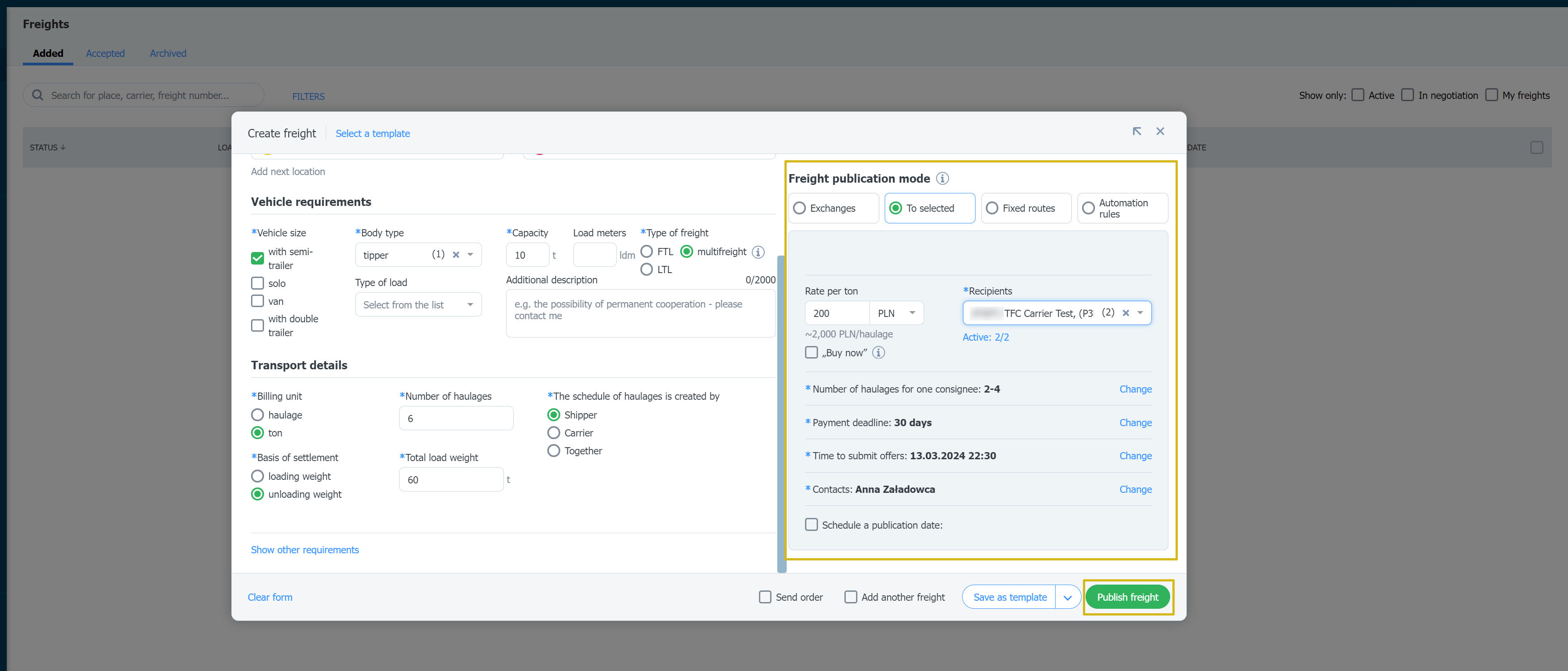
- Navlun teklifiniz listelerde otomatik olarak yenilenecek ve teklifin yanında ek bilgiler görünecektir.
* Servis çalışma parametreleri değişebilir.
- Eklenen teklifi Freights modülünde, Eklenenler sekmesinde Teklifler bekleniyor durumunda bulacaksınız.
- Listedeki satırdaki teklif, taşıma sayısını belirten bir sayıyla Çoklu Yük olarak işaretlenecektir.

- Ayrıntıları içeren bir pencere açmak için teklife tıklayın.
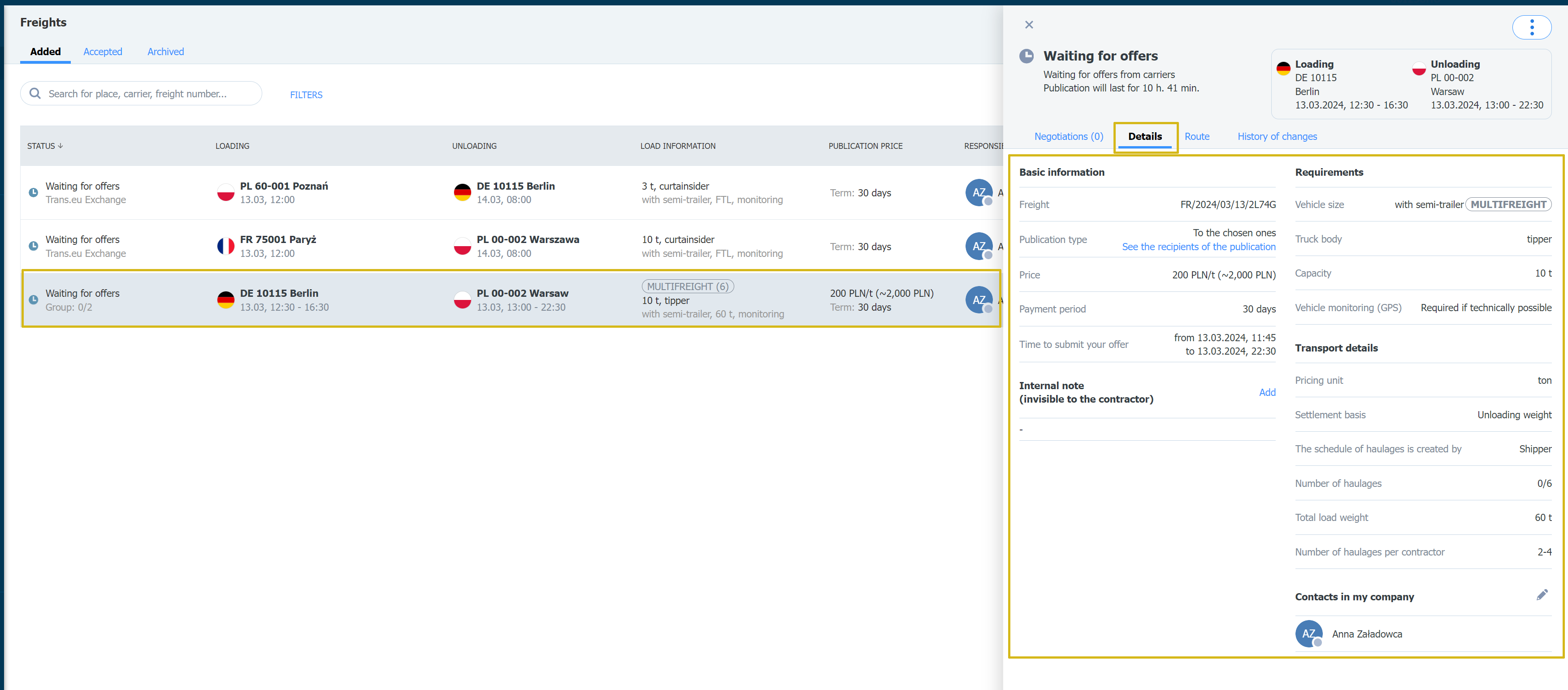
- Teklifler listesinde yeni bir Taşıyıcı seç durumu belirirse, bu, taşıyıcının teklife yanıt verdiği anlamına gelir.
- Detayları görmek için teklife tıklayın.
- Burada teklifleri kabul edebilir veya reddedebilirsiniz
Örnek:
1. İlk taşıyıcı 2 taşıma yapmak istediğini açıkladı.
2. İkinci taşıyıcı 3 taşıma yapmak istediğini beyan etti

- Tekliflerden en az biri kabul edildiğinde durum Kısmen kabul edildi olarak değişecektir.

- Detaylar sekmesinde Taşıma detayları bölümünde yapılacak taşıma sayısına ilişkin bilgiler görünecektir.
- Kısmen kabul edildi durumu altındaki ayrıntılar penceresinde doğrudan siparişe gidebilir, Taşıma siperişlerini görüntüle seçeneğine tıklayarak Siparişler modülüne gidebilirsiniz.

Siparişi işleme
Teklifi kabul ettikten sonraki adım, siparişi nakliye şirketine göndermektir.
- Siparişler modülünde, Gönderilenler sekmesinde, Hazırlanıyor yazan siparişler durumu listede görünecektir.
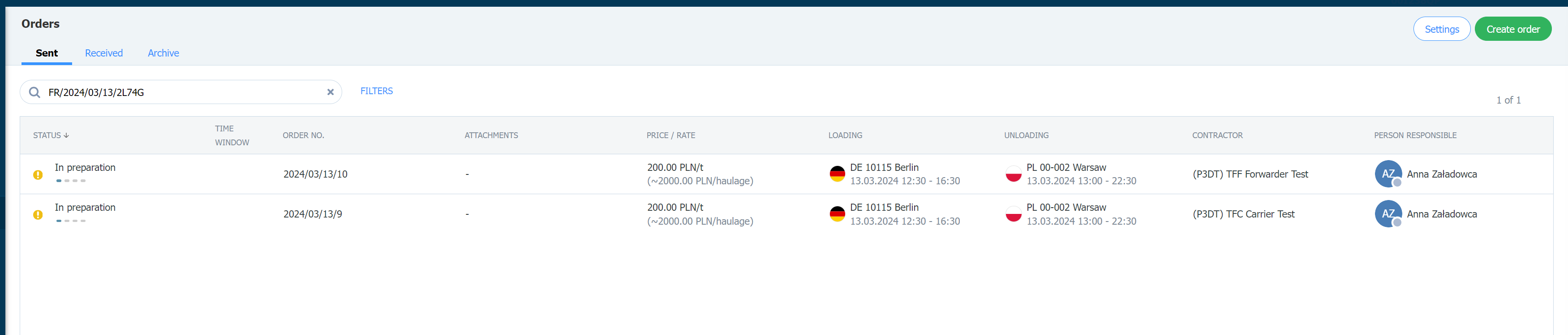
- Listeden bir sipariş seçin. Ayrıntılar penceresinde İstek koşulları ekle butonuna tıklayın.Çoklu nakliyeler için İlk bilgileri iste seçeneği kullanılamaz. Yalnızca tek bir taşımanın gerçekleştirildiği yük durumunda işe yarar.

- Sipariş formunu doldurun. Yıldız işaretiyle işaretlenen alanların doldurulması zorunludur. Ardından Kabul için gönder'i tıklayın.

- Siparişi gönderdikten sonra durum - Onay bekleniyor olarak değişecektir.

- Taşımacı siparişin şartlarını onaylarsa, sipariş durumu Sipariş yürütülüyor olarak değişecektir.
- Ayrıca çekmecede güncel bilgilerin ve gerçekleştirilecek eylemlerin görüntüleneceği yeni bir Taşımalar sekmesi görünecektir.
- Tüm operasyon ayrıntıları bilgisi, teklifte sağlanan zaman aralığının çok geniş olduğunu gösterir. Bu durumda kesin tarih ve saatleri belirtin. Planlama ayarlarına bağlı olarak bu, gönderici, taşıyıcı veya her iki taraf tarafından yapılabilir.
- Planlama operatör tarafından oluşturulduysa veriler tamamlanana kadar bekleyin.
- Çizelge yüklenici (siz) tarafından oluşturulmuşsa, tıklayın ve verileri doldurun.
- Planlamayı birlikte oluşturursanız bu, her iki tarafın da verileri tamamlayabileceği anlamına gelir.

- Verileri belirtin ve ardından Kaydet butonuyla onaylayın.

- Taşıyıcı, araç ayrıntıları, sürücü ayrıntıları vb. gibi verileri siparişte tamamlamadıysa Taşıma ayrıntılarının tamamı bilgisi görünecektir.
- Operatör veriyi daha önce sağladıysa; Size e-posta yoluyla gönderildi, bu bilgileri kendiniz doldurabilirsiniz.

- Taşıyıcı verileri tamamladıysa taşıma siparişi Etkin sekmesine taşınacak ve taşıma listesinde Başlamayı bekleniyor bilgisi görünecektir.

- Taşıma listesinde, belirtilen yükleme süresinden 30 dakika önce, Yükleme yolunda bilgisi görünecektir.

- Yüklenici yükleme için varmayı onaylarsa taşıma listesinde Yükleniyor bilgisi görünecektir.
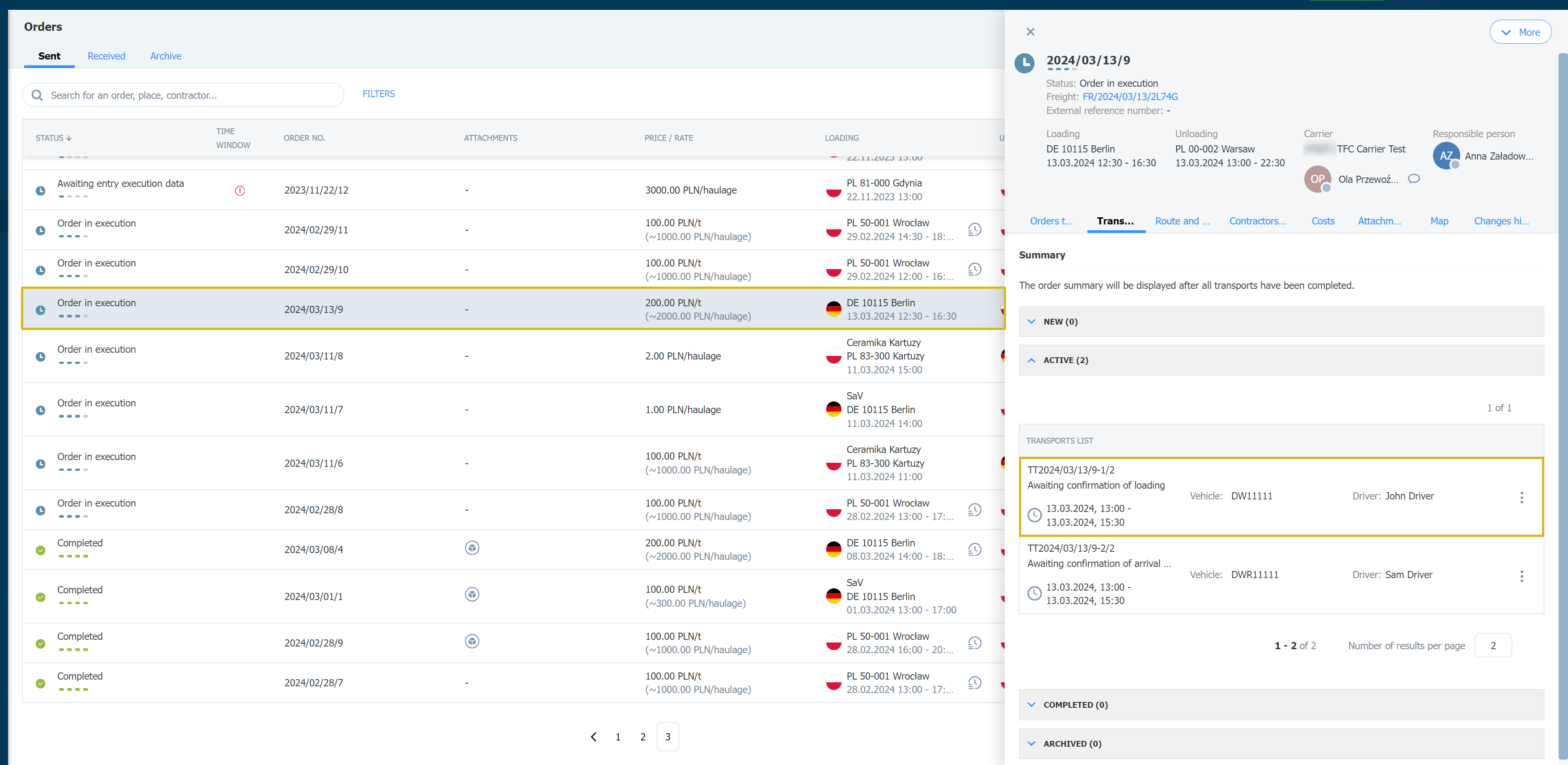
- Yükleme tamamlandıktan sonra taşıyıcı yola çıkar ve taşıma listesinde Yolda bilgisi görünür.

- Yüklenici boşaltma için varmayı onaylarsa taşıma listesinde Boşaltma hakkında bilgisi görünecektir.

- Yüklenici boşaltmanın tamamlandığını onaylarsa sipariş Tamamlandı bölümüne gidecek ve taşımanın bittiği bilgisini göreceksiniz.
- Nakliye tamamlandığında, siparişin yerine getirilmesi, nakliyecinin zamanında gelip gelmediği, gecikme olup olmadığı ve herhangi bir hak talebinde bulunulup bulunulmadığı hakkındaki bilgileri göreceksiniz.

- Sonraki sipariş durumu - Gerekli belgeler bekleniyor, nakliyecinin artık gerekli belgeleri siparişte eklemesi gerektiği anlamına gelir sipariş şartları. Taşıyıcı size belgeleri daha önce sunmuşsa; e-posta yoluyla bunları kendiniz ekleyebilirsiniz.
- Sipariş koşullarında ek belge gerekmiyorsa sipariş durumu hemen bir sonraki duruma geçer.

- Eklenen belgeler, Ekler sekmesindeki teklif ayrıntıları penceresinde görünecektir.
- Sonraki sipariş durumu - Teslimatı onayla - tüm taşıma görevlerinin tamamlandığı ve gerekli belgelerin eklendiği anlamına gelir. Teslimi onaylamak için butonu tıklayın.

- Tüm taşımaların tamamlandığını onayladıktan sonra sipariş durumu - Tamamlandı olarak değişecektir.


